edge浏览器开启自动填充密码的方法
时间:2024-01-08 13:13:32作者:极光下载站人气:327
edge浏览器中可以对我们访问的网站进行密码的登录设置,你可以将密码保存到浏览器中,这样不仅可以帮助你保存密码,还能让你在登录网站的时候自动填充密码,比如你将某一个需要登录的网站的密码和账号保存在浏览器之后,那么再次登录该网站时,你想要输入的密码和账号就会自动的填充到登录框中,这样就不用自己输入选择密码进行登录了,而这样的操作需要将填充密码和密钥功能开启即可,下方是关于如何使用edge浏览器开启自动填充密码的具体操作方法,如果你需要的情况下可以看看方法教程,希望对大家有所帮助。
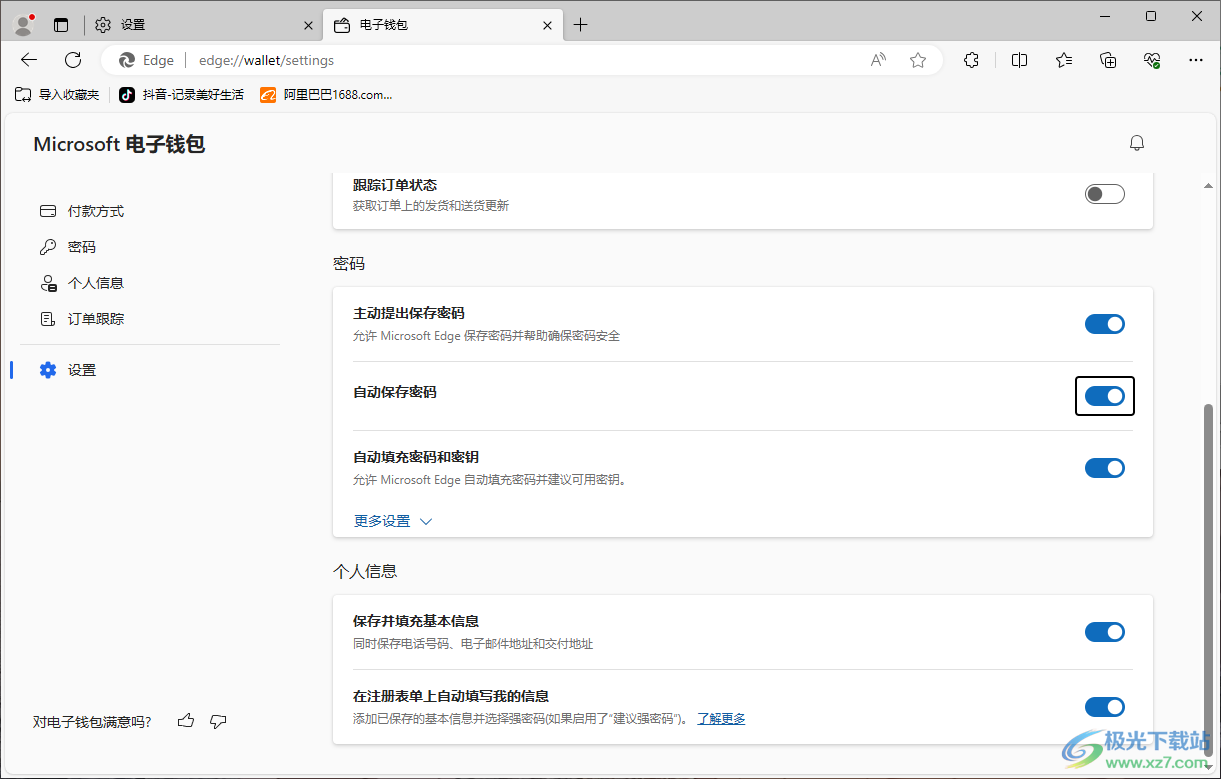
方法步骤
1.首先在电脑中找到edge浏览器进行登录,之后在页面的右侧点击【…】图标。
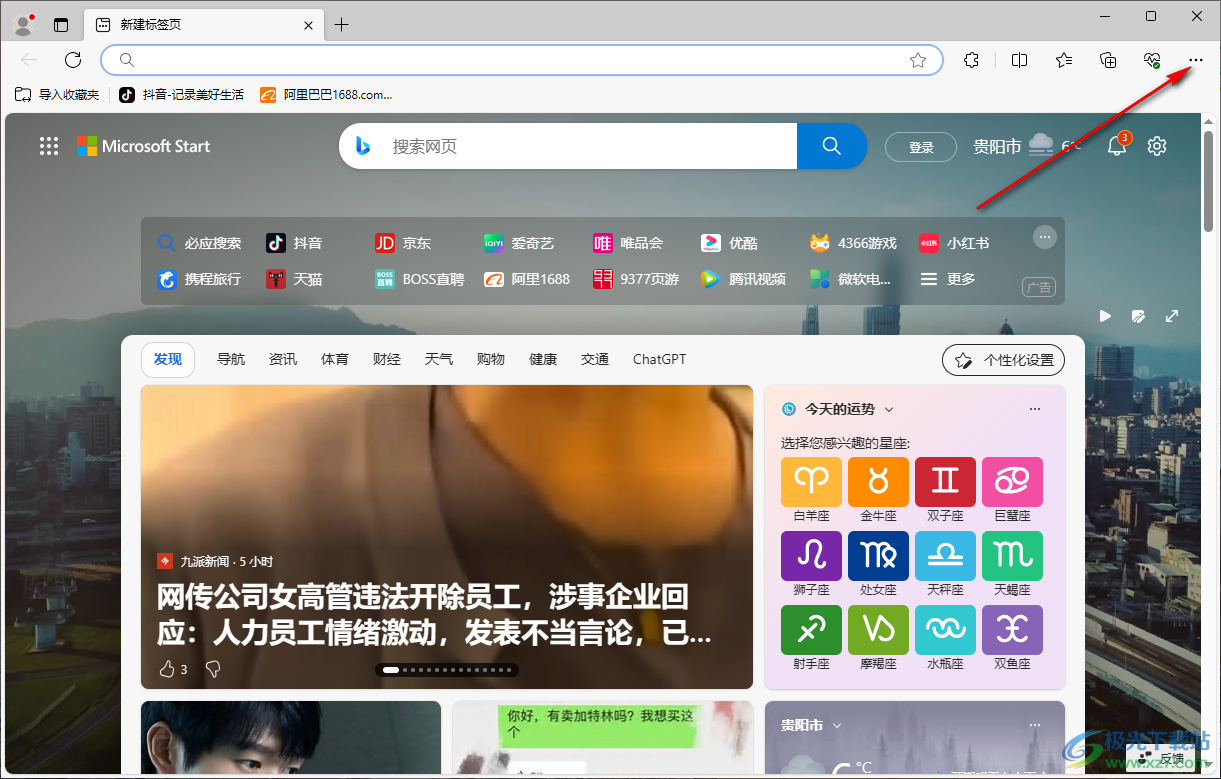
2.这时你可以看到在下方会出现一些相关的选项,将【设置】选项点击一下进入。
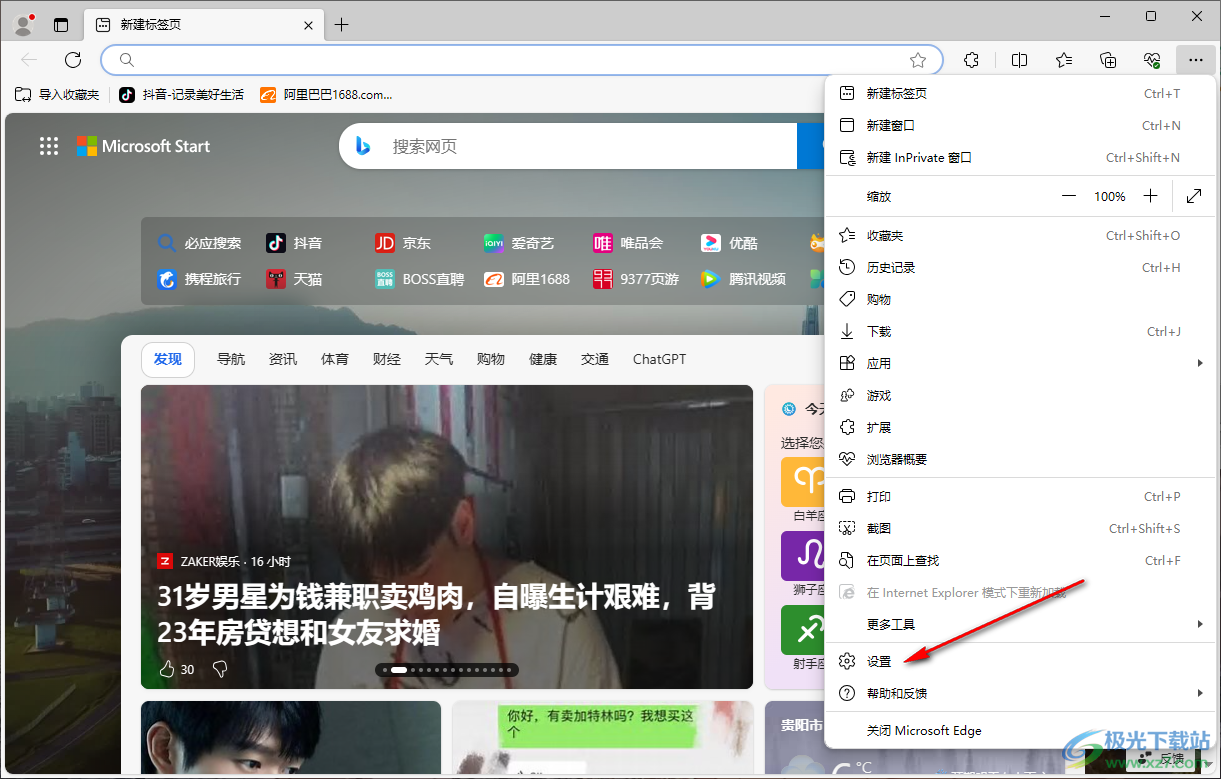
3.进入到页面之后,在页面的左侧位置将【个人资料】选项点击打开,在右侧找到【密码】选项,将其进行点击进入。
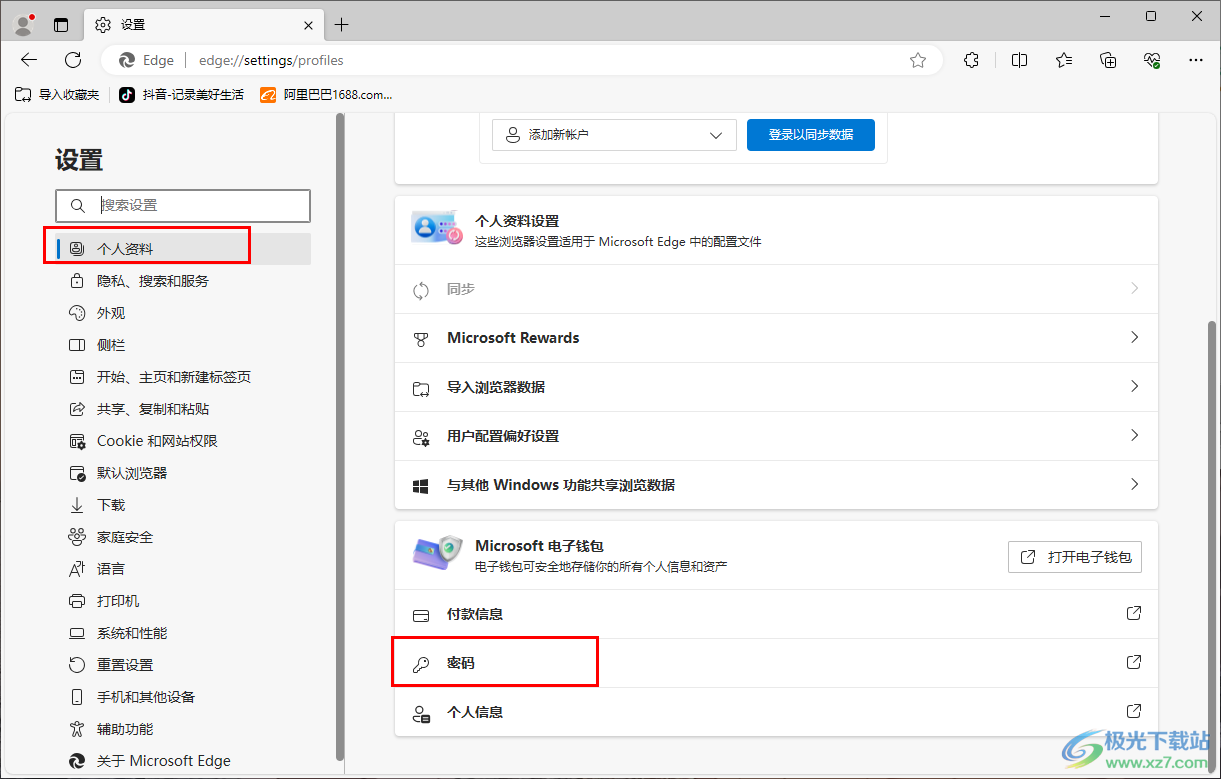
4.进入到密码的设置窗口之后,再次将左侧的【设置】选项进行点击。
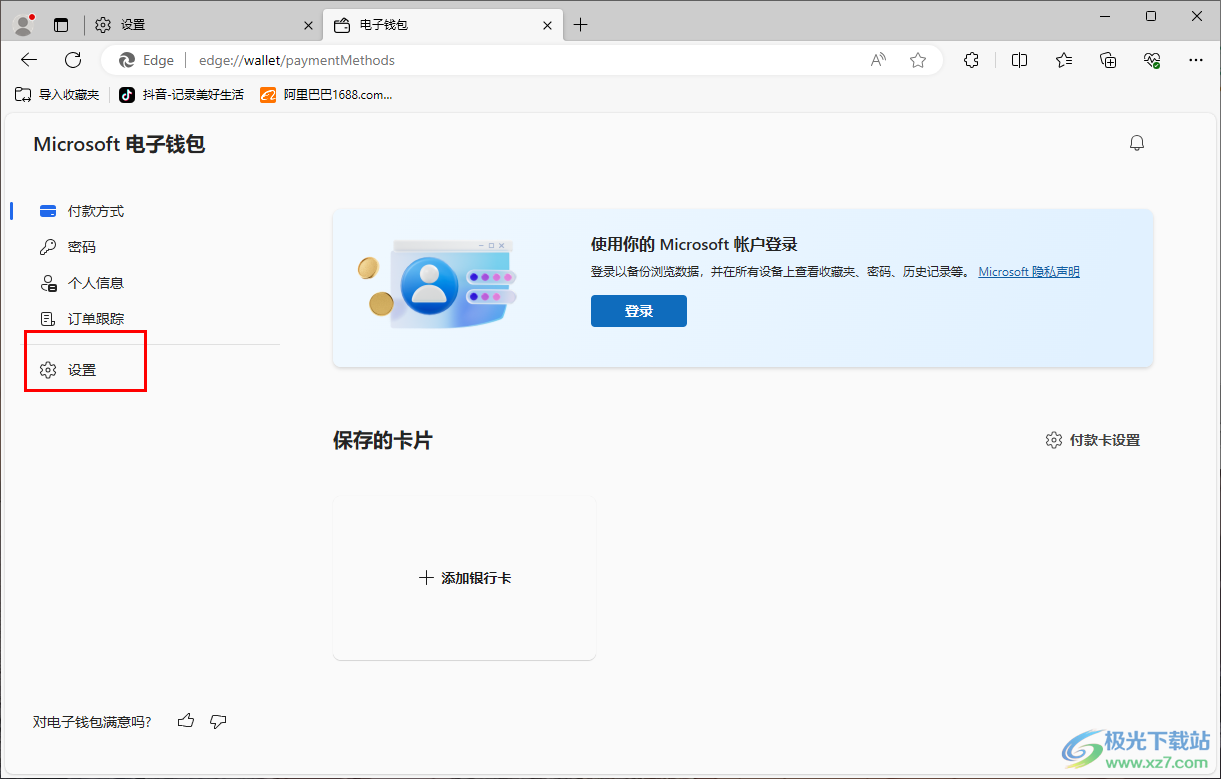
5.这时,我们就可以在右侧页面进行滚动鼠标,就会查看到【自动填充密码和密钥】选项,将该选项进行点击启用即可,其他的选项可以根据自己的需求进行启用。
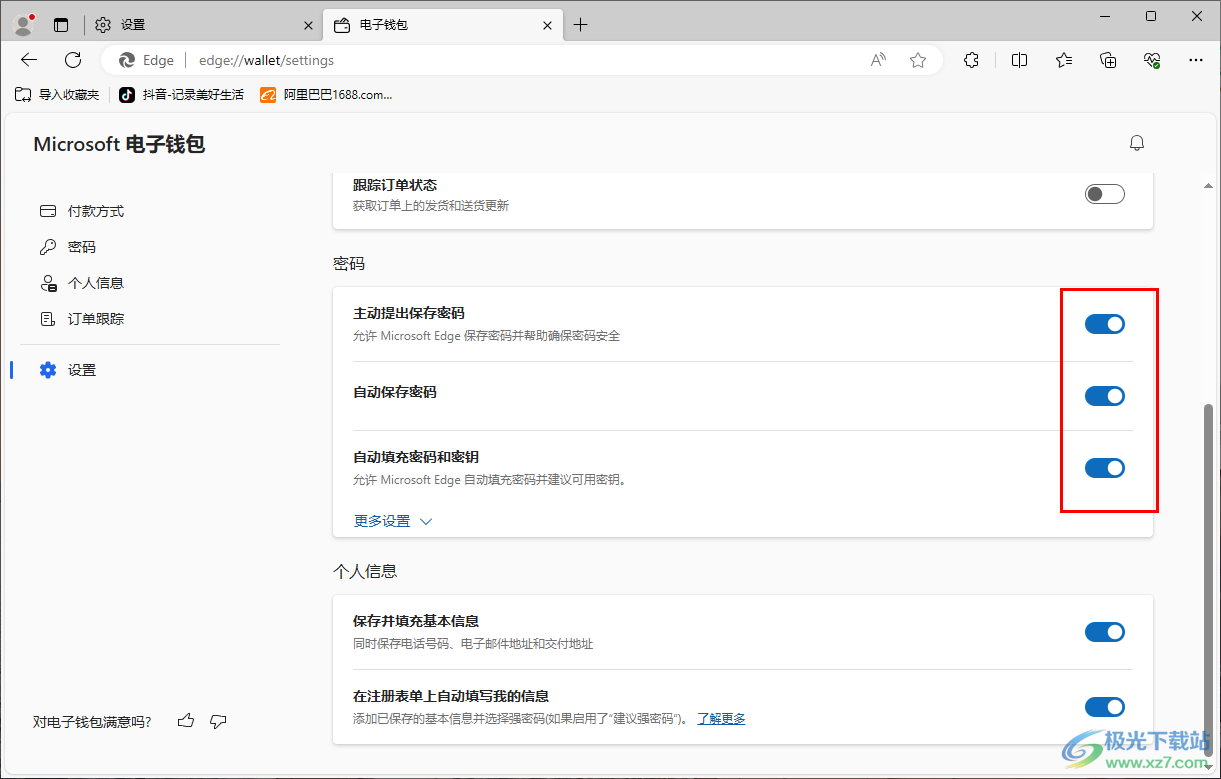
以上就是关于如何使用edge浏览器开启自动填充密码的具体从操作方法,在进行登录网站的时候,可以将自动填充密码功能开启,那么就可以自动将保存的密码填入到输入框中,可以方便自己快速的登录网站,感兴趣的话可以操作试试。

大小:324 MB版本:v127.0.2651.86环境:WinAll
- 进入下载
相关推荐
相关下载
热门阅览
- 1百度网盘分享密码暴力破解方法,怎么破解百度网盘加密链接
- 2keyshot6破解安装步骤-keyshot6破解安装教程
- 3apktool手机版使用教程-apktool使用方法
- 4mac版steam怎么设置中文 steam mac版设置中文教程
- 5抖音推荐怎么设置页面?抖音推荐界面重新设置教程
- 6电脑怎么开启VT 如何开启VT的详细教程!
- 7掌上英雄联盟怎么注销账号?掌上英雄联盟怎么退出登录
- 8rar文件怎么打开?如何打开rar格式文件
- 9掌上wegame怎么查别人战绩?掌上wegame怎么看别人英雄联盟战绩
- 10qq邮箱格式怎么写?qq邮箱格式是什么样的以及注册英文邮箱的方法
- 11怎么安装会声会影x7?会声会影x7安装教程
- 12Word文档中轻松实现两行对齐?word文档两行文字怎么对齐?
网友评论